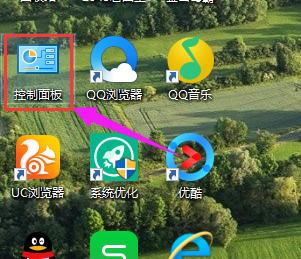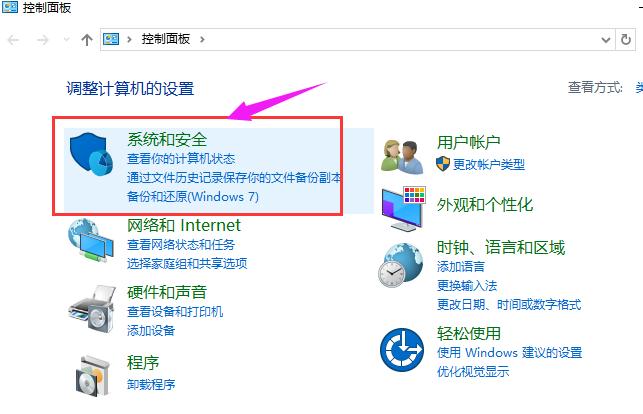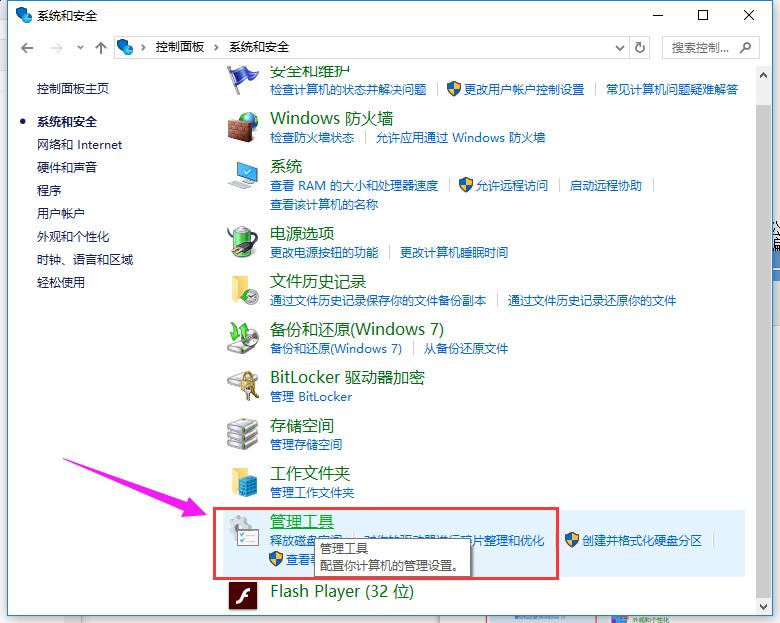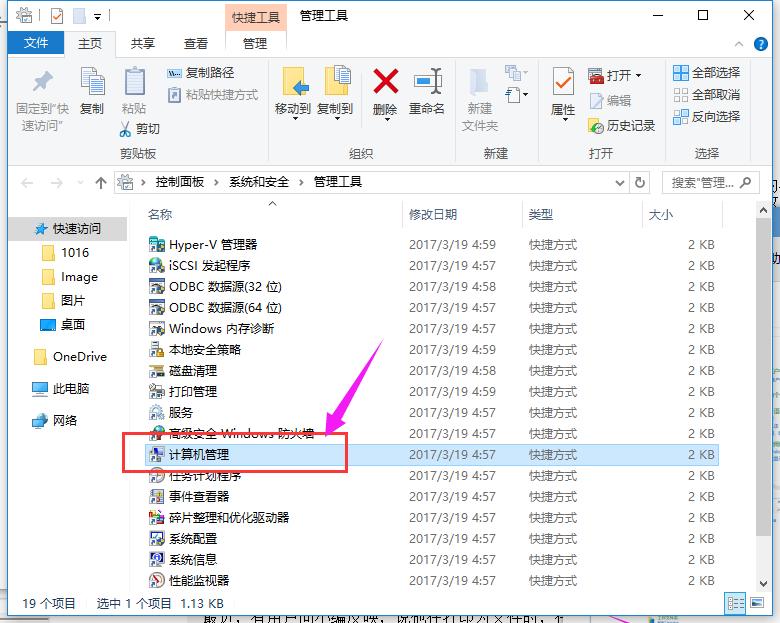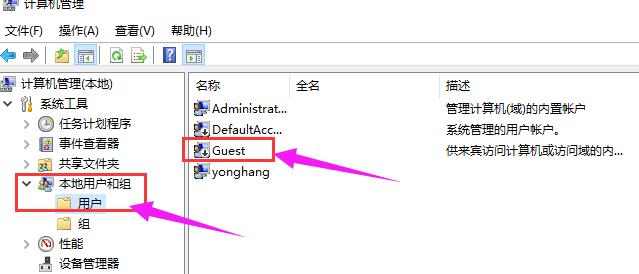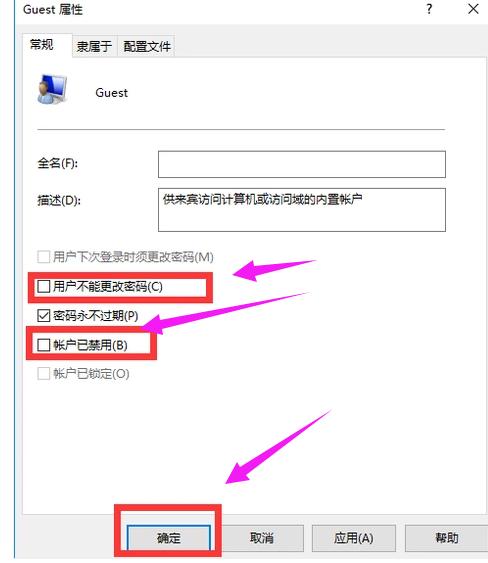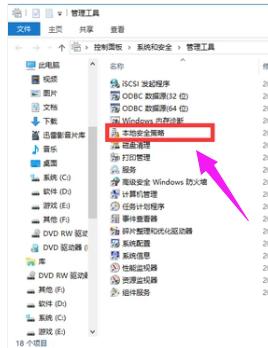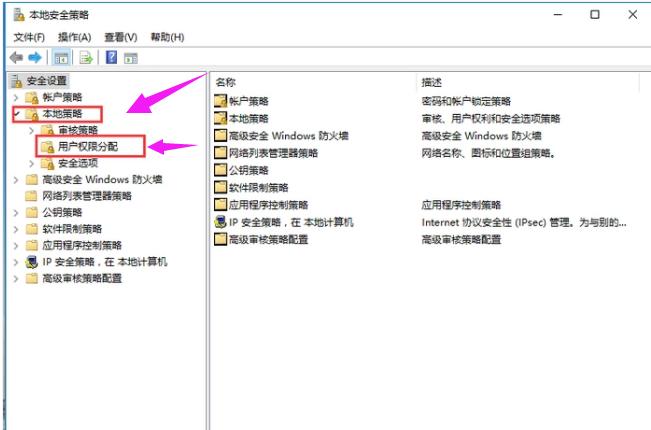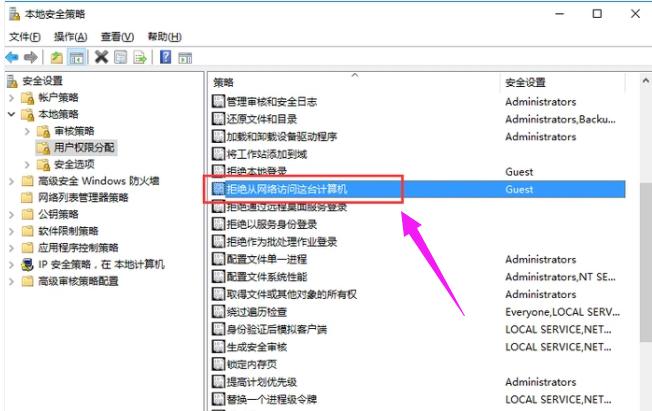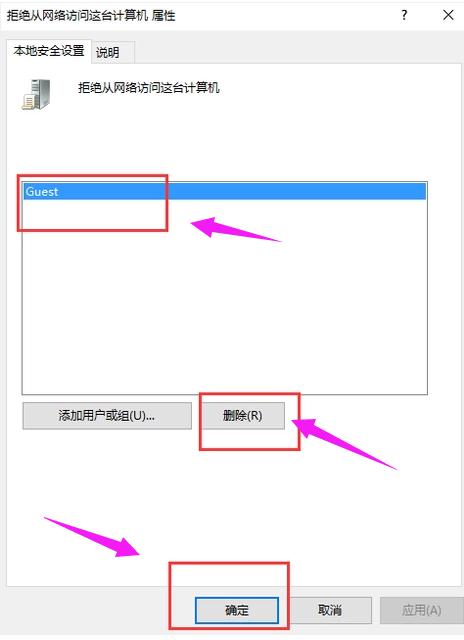打印机共享无法打印如何办,教您处理电脑打印机共享无法打印
发布时间:2022-05-23 文章来源:xp下载站 浏览:
|
Windows 7,中文名称视窗7,是由微软公司(Microsoft)开发的操作系统,内核版本号为Windows NT 6.1。Windows 7可供家庭及商业工作环境:笔记本电脑 、平板电脑 、多媒体中心等使用。和同为NT6成员的Windows Vista一脉相承,Windows 7继承了包括Aero风格等多项功能,并且在此基础上增添了些许功能。 办公室日常需要打印一些文件之类,所以,也会在办公室里安置一台打印机设备,使用久了就会出现打印机共享无法打印的情况,其表现为主机启动后打印机不联机,或者在打印文件时主机死锁或者打印机无响应。那么如来解决呢?下面,小编就来跟大家解析解决打印机共享无法打印的方法。 办公室由于办公需要,经常要连接网络打印机,平时打印账单,表格之类的东西,但是用户在使用电脑时可能会经常碰到共享打印机和电脑连接不上,导致打印机共享无法打印的情况,那么我们该怎么办呢?下面,小编就来跟大家说说打印机共享无法打印的解决步骤。 打印机共享无法打印怎么办 双击桌面上的“控制面板”。
打印机共享电脑图解1 进入控制面板,选择“系统和安全”。
无法打印电脑图解2 然后点击“管理工具”。
共享打印机电脑图解3 双击“计算机管理”。
打印机共享电脑图解4 选择“本地用户和组”,然后点击“用户”,双击“Guest”。
共享打印机电脑图解5 把“用户不能更改密码”和“帐户已禁用”的勾去掉,然后点击“确定”。
打印机电脑图解6 如果上述方法不能解决问题,那么我们需要返回管理工具页面,双击“本地安全策略”。
打印机电脑图解7 选择“本地策略”,然后双击“用户权限分配”。
无法打印电脑图解8 右边出现新页面,找到“拒绝从网络访问这台计算机”并双击它。
共享打印机电脑图解9 选择“Guest”,然后点击“删除”,在点击“确定”即可。
无法打印电脑图解10 以上就是解决解决打印机共享无法打印的操作了。 Windows 7简化了许多设计,如快速最大化,窗口半屏显示,跳转列表(Jump List),系统故障快速修复等。Windows 7将会让搜索和使用信息更加简单,包括本地、网络和互联网搜索功能,直观的用户体验将更加高级,还会整合自动化应用程序提交和交叉程序数据透明性。 |
相关文章
本类教程排行
系统热门教程
本热门系统总排行